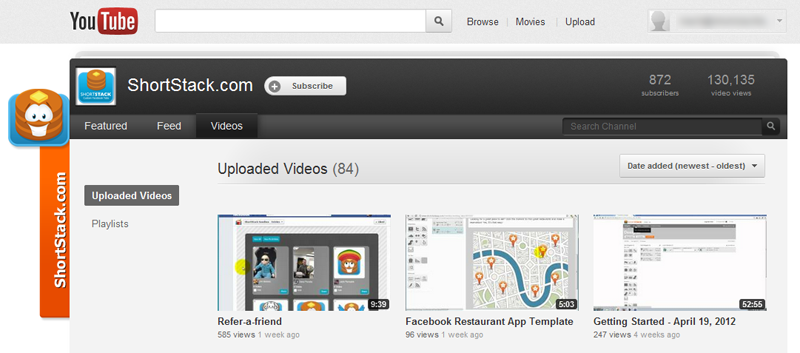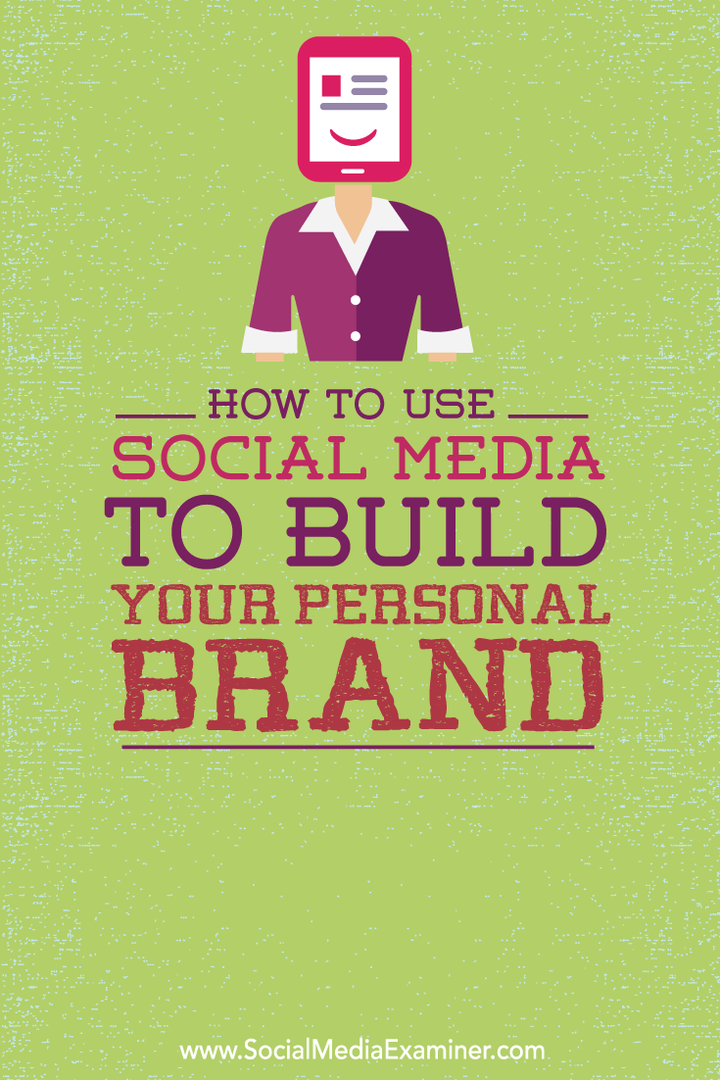Πώς να ανακτήσετε το PIN του περιορισμού σας iPhone
Κινητό μήλο Αντιγράφων ασφαλείας Iphone / / March 18, 2020
 Πρόσφατα παίζαμε με τις ρυθμίσεις του iPhone μου και ορίσαμε ένα Ρυθμίσεις PIN για την απενεργοποίηση συγκεκριμένων εφαρμογών στο τηλέφωνο. Σήμερα, όταν πήγα να απενεργοποιήσω τις ρυθμίσεις περιορισμού μαντέψω τι... Ναι, ξέχασα την καρφίτσα. Ω ωραία... Δυστυχώς, μια αποκατάσταση συστήματος δεν αφαιρεί τον κωδικό PIN και από τη στιγμή που δεν ήθελα να κάνω ένα σκουπίστε-και-reload, ήρθα με μια νέα λύση.
Πρόσφατα παίζαμε με τις ρυθμίσεις του iPhone μου και ορίσαμε ένα Ρυθμίσεις PIN για την απενεργοποίηση συγκεκριμένων εφαρμογών στο τηλέφωνο. Σήμερα, όταν πήγα να απενεργοποιήσω τις ρυθμίσεις περιορισμού μαντέψω τι... Ναι, ξέχασα την καρφίτσα. Ω ωραία... Δυστυχώς, μια αποκατάσταση συστήματος δεν αφαιρεί τον κωδικό PIN και από τη στιγμή που δεν ήθελα να κάνω ένα σκουπίστε-και-reload, ήρθα με μια νέα λύση.
Επιτρέψτε μου να σας συστήσω στο iPhone Backup Extractor!
ο iPhone Backup Extractor εκπληκτικά έχει όλα. Είναι δωρεάν και δεν απαιτεί ακόμη και τη φυλακή να σπάσει στη χρήση. Το μόνο που πρέπει να σημειώσετε ωστόσο για τη χρήση της μεθόδου μου παρακάτω για την ανάκτηση του PIN σας περιορισμού είναι εάν ρυθμίσατε το iTunes για να κρυπτογραφήσετε τα αντίγραφα ασφαλείας, τύχη... Εάν όμως σας όπως και εγώ και παραλείψα backup κρυπτογράφηση (ήταν στη λίστα μου, αλλά ποτέ δεν έλεγξε αυτό το κουτί ...) εδώ είναι μερικά πράγματα που πρέπει να σημειώσετε σχετικά με το iPhone Backup αποσπών:
- Εύκολο και δωρεάν.
- Λειτουργεί σε Windows και Mac.
- Δεν απαιτεί το κλείσιμο της φυλακής.
- Βρίσκει το αντίγραφο ασφαλείας του iPhone σας στον υπολογιστή σας ή στο Mac και δεν χρειάζεστε ούτε τη συσκευή σας.
Εντάξει... αρκετά φλυαρία. Ας πιασουμε δουλεια! και να ανακτήσει αυτό το PIN περιορισμού
Βήμα 1
Κατεβάστε iPhone Backup Extractor (ΕΛΕΥΘΕΡΟΣ)
Βήμα 2
Μόλις ξεκινήσει η δημιουργία αντιγράφων ασφαλείας των αντιγράφων σας στο iPhone, θα επιλεγεί το τελευταίο αντίγραφο ασφαλείας ή το αντίγραφο ασφαλείας από το οποίο θέλετε να εξαγάγετε τις ρυθμίσεις.
Βήμα 4
Επιλέγω Εξειδικευμένη λειτουργία για να περιηγηθείτε στο αντίγραφο ασφαλείας.
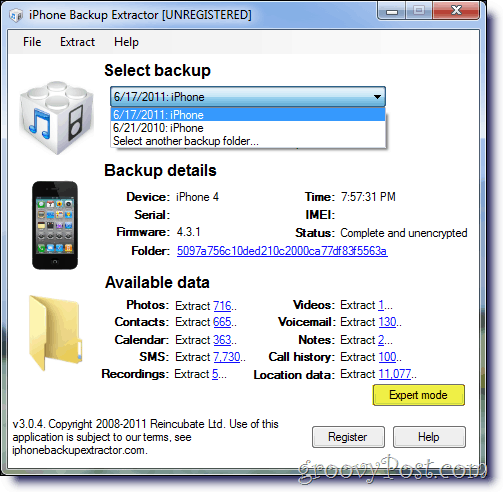
Βήμα 5
Από εδώ έχετε πρόσβαση σε όλα τα αρχεία .plist που είναι αποθηκευμένα στο αντίγραφο ασφαλείας που περιέχουν τις ρυθμίσεις και τις προτιμήσεις σας, συμπεριλαμβανομένων των αρχείων σας Περιορισμοί PIN.
Σημείωση: Είναι ενδιαφέρον να σημειώσουμε ότι για να αποκτήσετε πρόσβαση σε αυτά τα ίδια δεδομένα απευθείας από το iPhone θα πρέπει να κάνετε Jail Break της συσκευής, δεδομένου ότι η Apple δεν επιτρέπει την πρόσβαση σε αυτά τα αρχεία .plist από προεπιλογή. Ωστόσο, είναι εύκολα προσβάσιμο από τα αντίγραφα ασφαλείας για όσο χρονικό διάστημα επειδή τα αρχεία αντιγράφων ασφαλείας δεν είναι κρυπτογραφημένα.
Βήμα 6
Για να εξαγάγετε το αρχείο .plist που περιέχει το Ρυθμιστικό PIN "Περιορισμοί" περιηγηθείτε στο \ Library \ Προτιμήσεις \ com.apple.springboard.plist. Ελέγξτε το αρχείο και χτυπήστε Το απόσπασμα είναι επιλεγμένο και αποθηκεύστε την σε μια τοποθεσία.
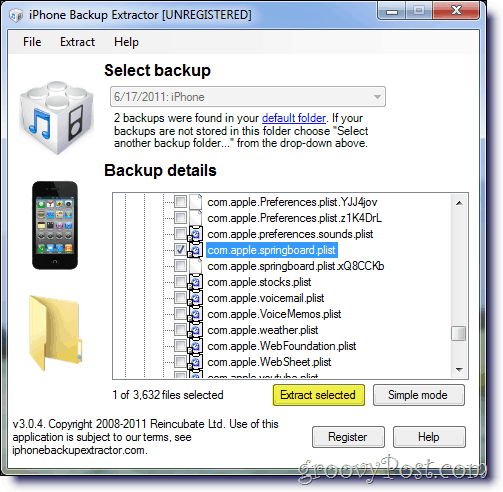
Βήμα 8
Στα πλαίσια iPhone Backup Extractor παω σε / Αρχείο / προβολή PList, περιηγηθείτε στο αποθηκευμένο αρχείο .plist και πατήστε Ανοιξε.
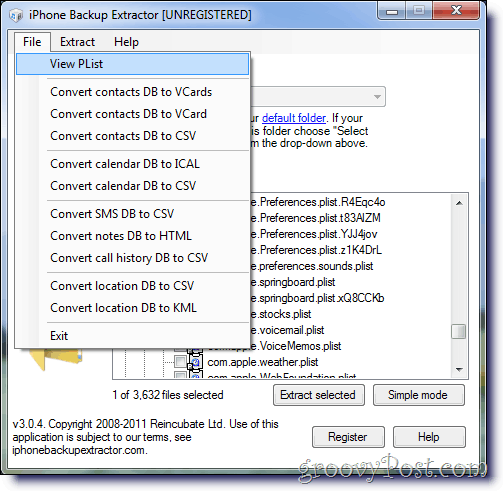
Βήμα 9
Μέσα στο ανοικτό αρχείο .plist περιηγηθείτε προς τα κάτω στο πλήκτρο SBParentalControlsPIN προς το δείτε τα αποθηκευμένα σας Περιορισμοί PIN.
Μερικά άλλα δροσερά / ενδιαφέροντα χαρακτηριστικά του iPhone Backup Extractor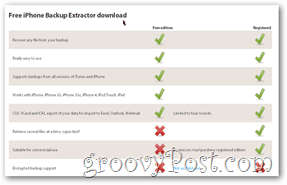
- Ανάκτηση επαφών iPhone
- Ανάκτηση φωτογραφιών iPhone
- Ανάκτηση σημειώσεων iPhone
- Αποκτήστε ιστορικό SMS iPhone
- Ανάκτηση άλλων χαμένων δεδομένων iPhone
- Περιηγηθείτε στο αντίγραφο ασφαλείας του iPhone σας (ή σε οποιονδήποτε άλλο που μπορείτε να αποκτήσετε φυσική πρόσβαση στο ...)
Αυτό είναι ένα εξαιρετικό εργαλείο και μιλάει για τη σημασία της κρυπτογράφησης των αρχείων αντιγράφων ασφαλείας σας.
Έχετε μια άγρια άκρη iPhone για να μοιραστείτε; Email @ groovypost.com!